-
오늘은 한글 hwp 파일을 PDF파일로 변환해 보고, 그 반대로 PDF파일을 한글로 변환하는 경우도 알아보겠습니다.
또, 변환한 한글과 PDF 파일을 간단히 편집하는 기능까지 한번 알아보겠습니다.

한글 파일 → PDF 변환하기
- allinpdf 사이트 이용하기
간단하게 무료로 사용할 수 있는 allinpdf라는 사이트로 한글 파일을 pdf 파일로 변환할 수 있습니다.
사이트도 직관적이고 간략해서 사용하기 편리합니다. 한번 사용하는 법을 알아볼게요.
우선 Allinpdf 사이트에 접속해 봐야겠죠. 검색사이트에 검색하셔도 접속하실 수 있지만
링크도 첨부해 놓겠습니다. 아래 링크를 누르시면 allinpdf 사이트로 이동하실 수 있어요.
Allinpdf - Free Online PDF Converter
Allinpdf is a free online PDF conversion service. PDF Combine, PDF Split, PDF Rotate, PDF Compress, DOC to PDF, PPT to PDF, XLS to PDF, Webpage to PDF.
allinpdf.com

사이트에 접속하면 메인화면에 여러 가지 변환할 수 있는 파일목록이 나오게 됩니다.
워드를 pdf로, 엑셀을 pdf로, 또는 반대로 pdf를 이미지 파일로 변환할 수 도 있습니다.
그런데 한글 hwp 파일을 변환하는 버튼이 없어서 당황하실 수 도 있는데요. 우선 아무 변환 버튼이든 눌러서 선택해 주세요.
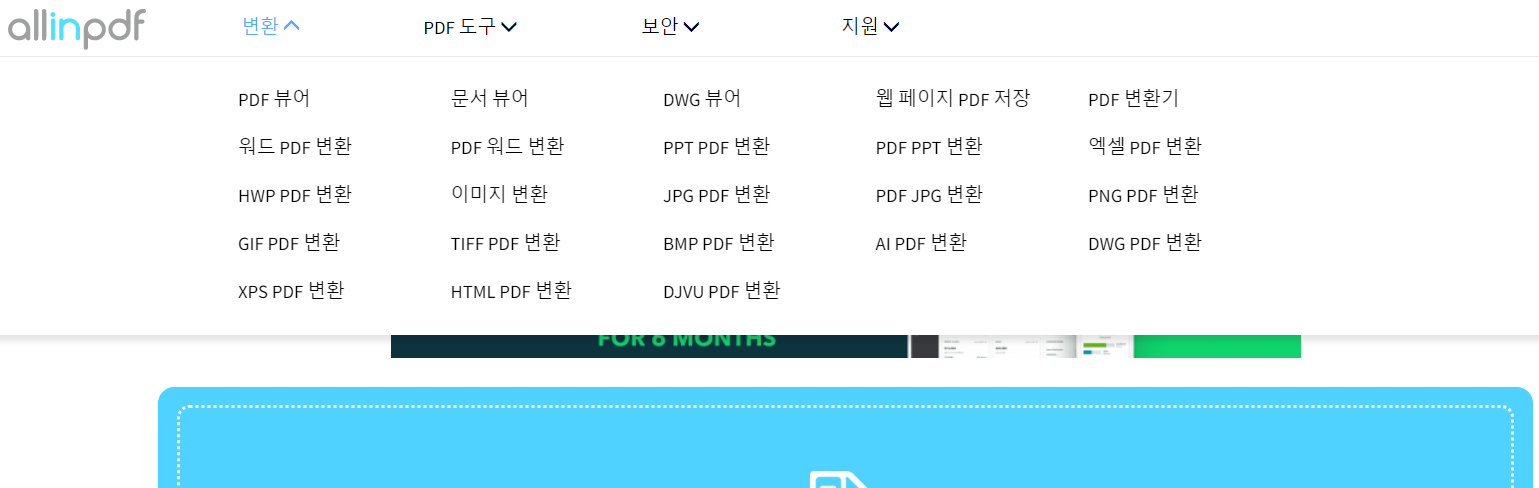
변환버튼을 누르시면 위쪽에 변환을 선택하실 수 있는 메뉴가 있습니다. 메뉴에서 [HWP PDF 변환]을 선택해 주세요.


[hwp pdf 변환]을 누르시고 '여기에 파일을 드롭하세요'라고 되어있는 하늘색 영역에 직접 파일을 드래그해서 끌어다 놓으셔도 됩니다. 또한 하늘색 영역을 클릭하시면 파일을 선택할 수 있도록 창이 열리는데요. 열린 창에서 파일은 선택하셔도 마찬가지로 파일이 잘 업로드됩니다.

그 후에 한글 파일을 뭘로 변환할 것인지 물어보는데요. 여기서 바로 jpg나 png 이미지 파일로 변환하실 수도 있고 다른 파일로도 변환 가능합니다. 우선 여기서 선택되어 있는 대로 PDF파일에 체크하시고 OK버튼을 누르시면 변환이 시작됩니다.
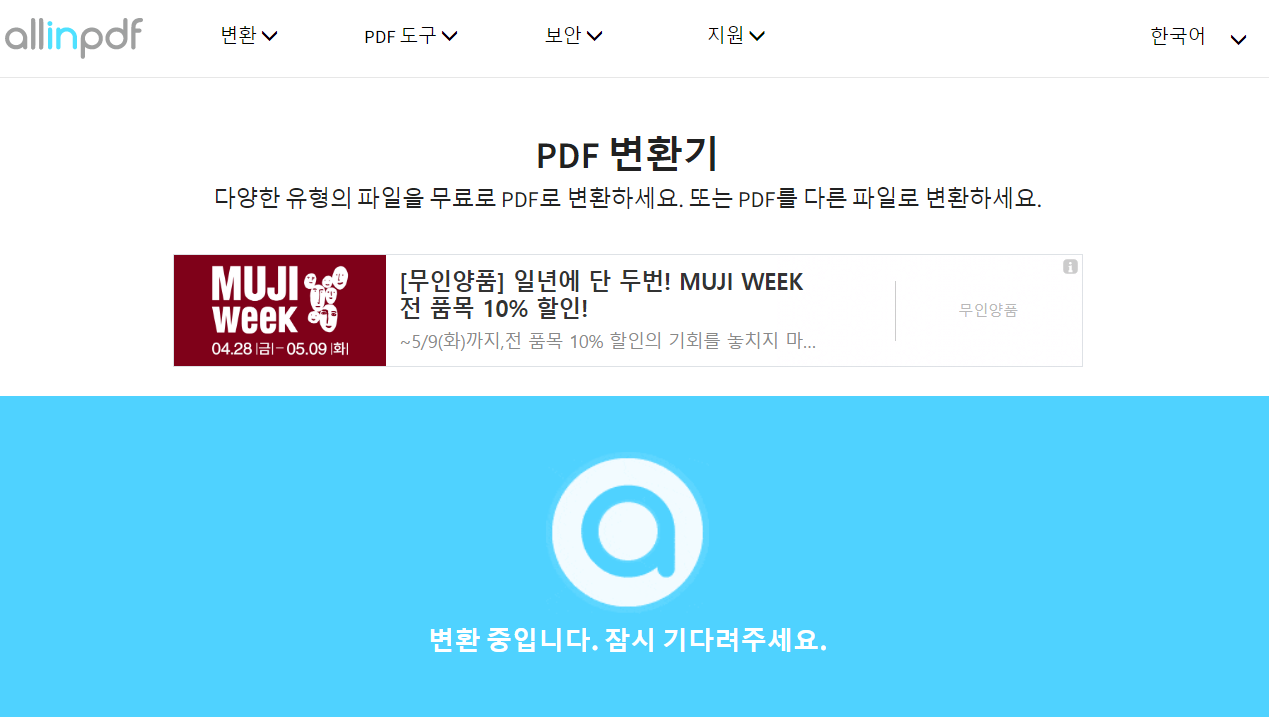
이렇게 창이 뜨고 곧 다운로드할 수 있는 페이지로 변환됩니다. 이렇게 allinpdf 사이트를 이용하셔도 간단하게 한글 파일을 pdf파일로 변환하실 수 있습니다. 따로 설치나 프로그램을 사용할 필요 없어서 간단하고 편리합니다.
PDF 파일을 한글, 워드, 이미지로 변환하기
이번에는 이렇게 변환한 pdf파일을 다시 한글이나 워드 파일로 변환하는 방법을 알아보겠습니다.
만약 pdf파일을 워드나 한글 파일로 변환하시고 싶으실 때는 알 pdf라는 프로그램을 사용하셔도 좋은데요.
알집, 알캡처 등 다양한 프로그램을 같이 배포하고 있는 알툴즈 홈페이지에서 다운로드하실 수 있습니다.

알 pdf 프로그램을 설치하시고 실행하시면 이런 화면이 뜨는데요. 아래쪽에 아까 한글 파일에서 pdf파일로 변환한 파일이 마침 보이네요.


메인 화면에서 [PDF변환]을 누르셔도 되고, pdf파일을 직접 여신 후에 위쪽 메뉴에 있는 [변환]을 누르시면 알 pdf프로그램에서 변환할 수 있는 여러 가지 파일 목록들이 나옵니다. 여기서 hwp 한글 파일이나 워드, 엑셀, ppt 파워포인트 등 여러 가지 파일로 변환하실 수 있습니다.
변환한 파일 간단하게 편집하기
이렇게 pdf파일을 한글로, 한글 파일을 pdf파일로 변환하는 방법을 알아보았는데요. 이렇게 변환한 파일을 간단하게 편집하는 방법까지 알아보겠습니다.
- 우선, 한글 hwp파일을 편집하는 법을 알아보겠습니다. 요즘은 한글오피스 프로그램보다 ms 워드나 엑셀을 더욱 자주 사용하니 한글 프로그램이 없는 경우가 많으실 텐데요. 이럴 때 웨일 브라우저를 이용하시면 간편하게 한글 파일을 편집하실 수 있습니다.
- [웨일브라우저로 편집하기]
웨일 브라우저를 다운로드하시고 실행하시면 이런 브라우저 창이 뜰 텐데요.

여기에 한글파일을 끌어다 놓으시면 간단하게 뷰어역할로도 좋은 이런 창이 뜹니다.
이 창에서는 간단하게 펜 도구나 주석 도구로 설명을 추가하실 수도 있으며, 오른쪽 위 프린트 버튼을 누르시면 프린트도 가능하니 편리하게 사용하실 수 있습니다.
여기서 글씨를 편집하고자 하신다면 오른쪽 위 [편집]이라고 되어있는 버튼을 누르시면 되는데요.
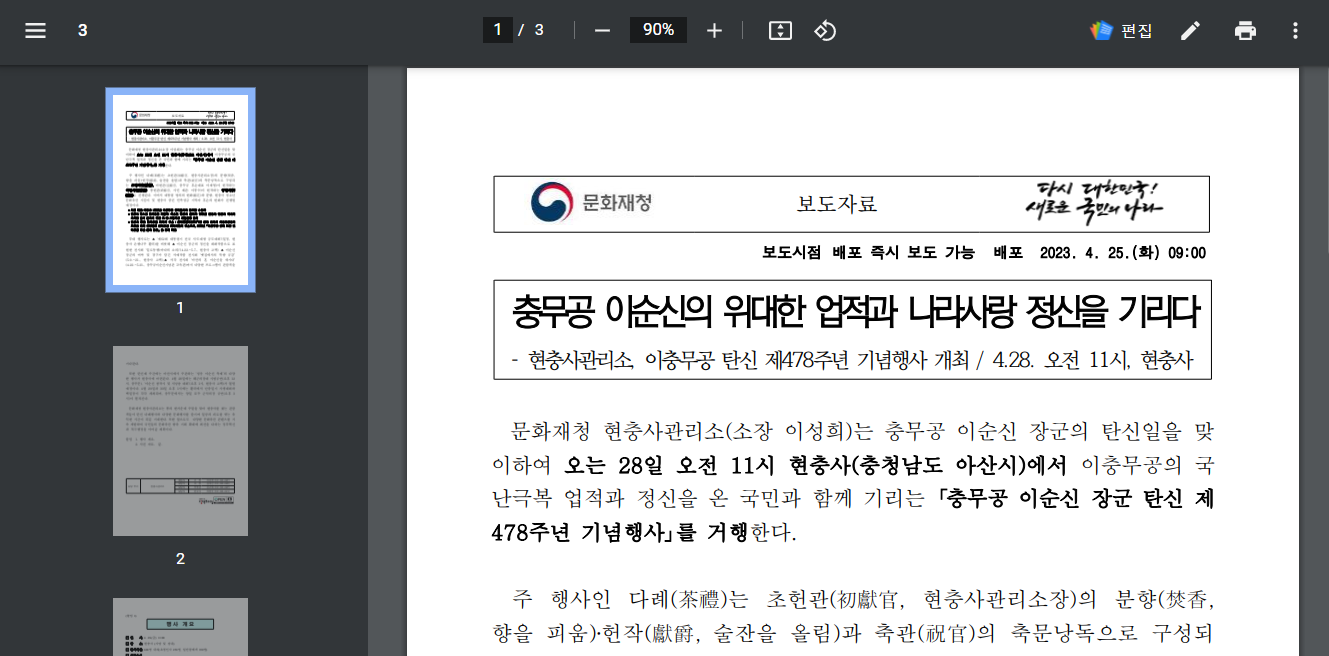
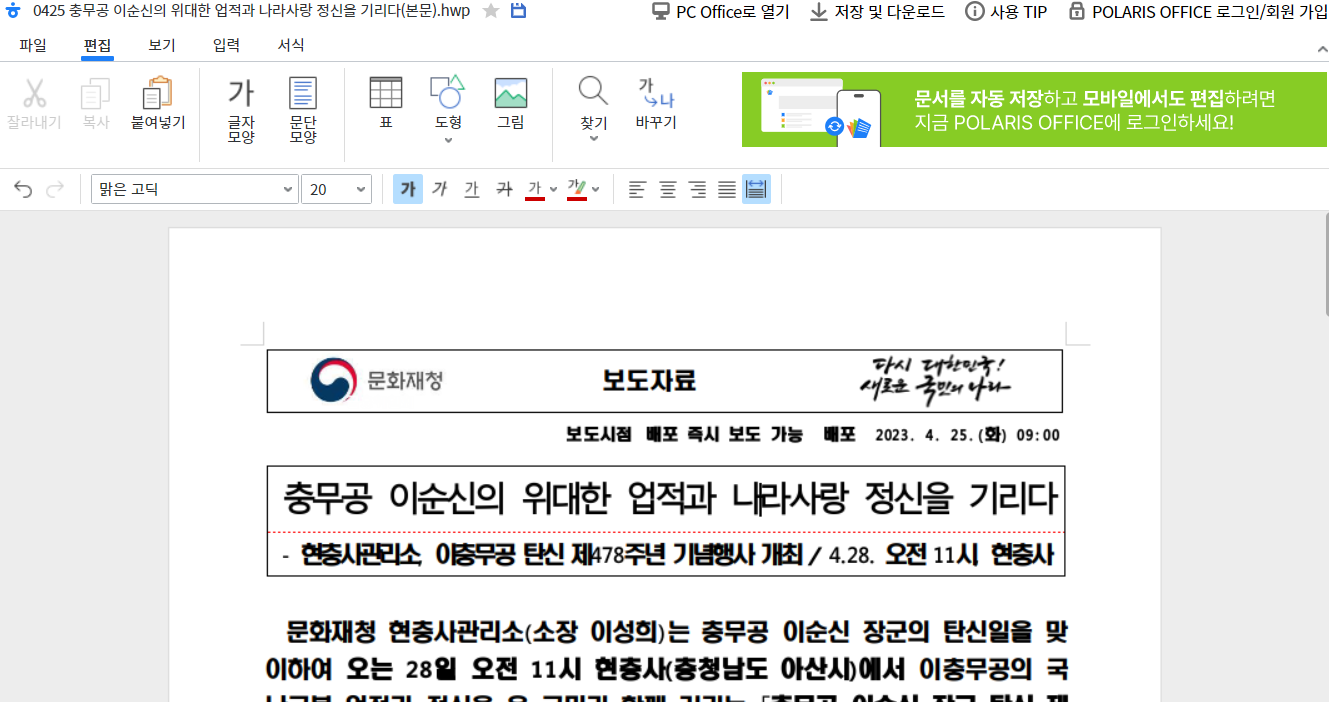
[편집] 버튼을 누르시면 이렇게 한글파일을 간단하게 편집하실 수 있는 창이 뜹니다. '폴라리스 오피스'를 웹서비스로 사용하실 수 있습니다. 이렇게 보니 폴라리스 오피스도 많이 쓰시는 프로그램이라는 생각이 문득 들었는데요. 기회가 되면 한번 기록해 보도록 하겠습니다.
PDF파일 편집하기
- 이번에는 한글파일에서 변환한 PDF파일을 편집하는 방법을 알아보겠습니다. 많은 양의 문서를 처리하시려면 어도비 아크로뱃 프로그램 같이 전문적인 프로그램을 사용하시는 것도 편리하시겠지만 간단한 양이라면 충분히 편리하게 편집할 수 있는 프로그램도 있어서 같이 기록해 두겠습니다.
- [ezpdf 프로그램 사용하기]
네이버나 검색창에 ezpdf라고 검색하시면 프로그램을 다운로드할 수 있는 사이트를 찾으실 수 있습니다.
아래에 유니닥스 홈페이지도 첨부해 두겠습니다.
아래 이미지를 누르시면 유니닥스 공식 홈페이지로 이동합니다.
유니닥스 홈페이지에 접속하셔서 다운로드 탭으로 들어가 줍니다.

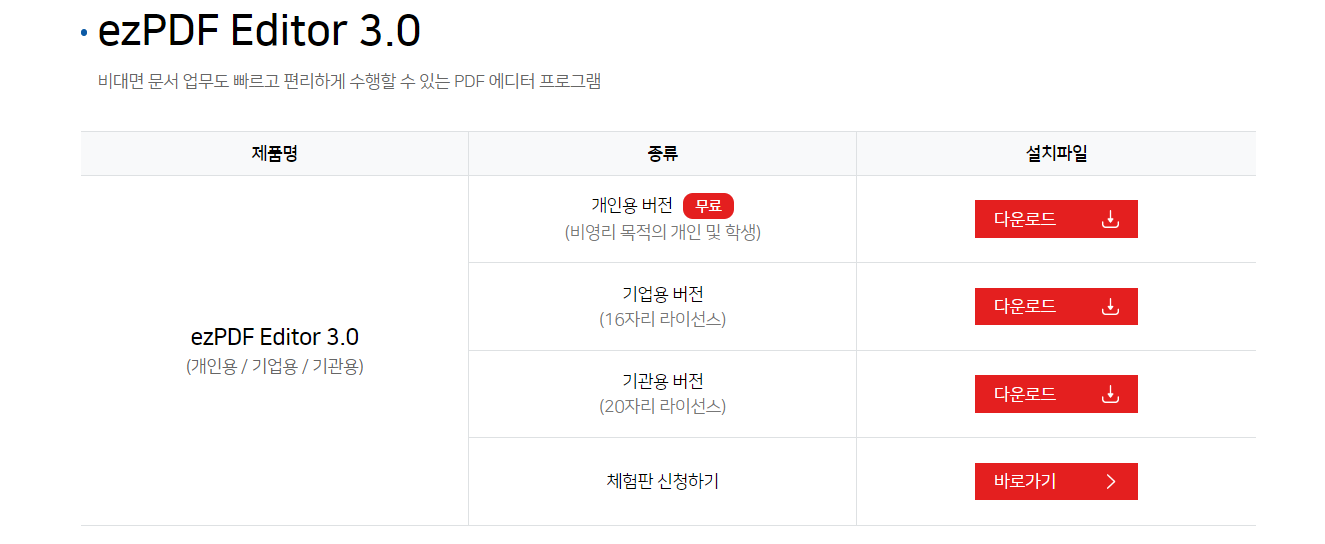
개인용 버전이라면 무료로 사용하실 수 있습니다. 업무용이라면 기업이나 기관용 버전도 따로 판매하고 있으니 확인하시는 것도 권해드립니다.
이어서 프로그램 다운로드를 하여 PDF파일을 열어놓은 화면입니다. 이렇게 PDF파일 뷰어로도 충분히 사용가능하며 본문 내용의 편집을 위해서는 위쪽 메뉴를 보시면 [편집 도구 모음]이라는 버튼이 있습니다. 이걸 클릭해 줍니다.

그러면 이렇게 편집도구로 이동하며 '단어 수정', '문장 수정', '텍스트 삭제', '영역 삭제'를 하실 수 있는 버튼이 보이며
글꼴 변경과 폰트의 굵기등 본문을 편집할 수 있는 도구들이 표시됩니다.
그중에서 저는 문장 수정을 누르고 수정을 진행해 본모습입니다. 아래의 사진처럼 본문 내용을 원하는 대로 수정하실 수 있습니다. 굵기나 폰트도 변경가능해서 편리했습니다.

오늘은 이렇게 한글파일을 pdf파일로 변환할 수 있는 여러 가지 방법에 대해서 알아보았어요.
도움이 될 만한 자료를 찾으면 또 한 번 기록해 보도록 하겠습니다! 긴 글 읽어주셔서 감사드리며 다음 글에서 또 만나요!
'유용한 정보' 카테고리의 다른 글
여름이 선뜻 다가왔어요. 24절기 중 7번째 입하 알아보기 [24절기 :: 입하 :: 여름 절기] (0) 2023.05.04 갤럭시 핸드폰 사진 간편하게 누끼 따기, 사진 자르기 [사진 외곽선 넣기, 깔끔하게 자르기] (0) 2023.05.03 잃어버린 주민등록증, 온라인 재발급 신청 방법과 준비물, 수령 방법 까지 모두 알아보기! (0) 2023.05.01 5월 1일 근로자의 날 휴무 수당과 병원˙은행˙학교 휴무 알아보기! 유급휴일은 언제일까? (0) 2023.04.30
수수한 정보 기록들
사소하지만 찾기 귀찮은 소소한 정보를 기록합니다. 작지만 중요한 정보들도 기록합니다.

